- Оскільки Windows 11 нова операційна система, користувачі Windows 11 стикаються з нею. Однією з яких є помилка оновлення Windows 11 0x8024a203.
- Це не дозволяє користувачеві завантажувати та інсталювати останнє оновлення Windows 11.
- У нас є список ефективних рішень, які допоможуть вам у вирішенні цього питання.
- Ви можете використовувати RESTORO, скинути компоненти Windows Update або переконатися, що основні фонові служби працюють нормально.
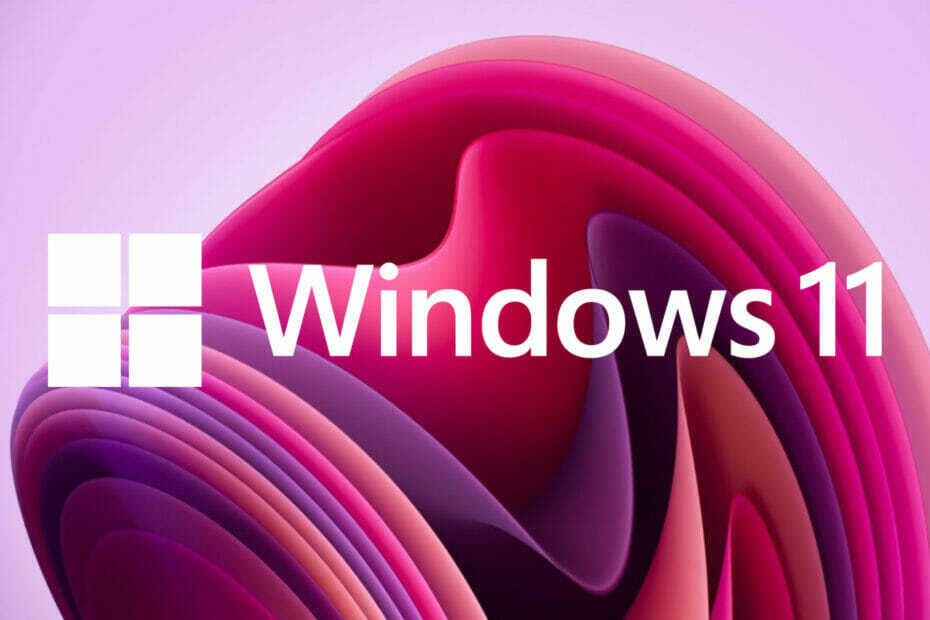
XВСТАНОВИТЬ, НАТИСНУТИ ЗАВАНТАЖУВАТИ ФАЙЛ
Це програмне забезпечення виправить поширені помилки комп’ютера, захистить вас від втрати файлів, шкідливого програмного забезпечення, збою обладнання та оптимізує ваш комп’ютер для максимальної продуктивності. Виправте проблеми з ПК та видаліть віруси зараз за 3 простих кроки:
- Завантажте Restoro PC Repair Tool що постачається із запатентованими технологіями (доступний патент тут).
- Натисніть Почніть сканування щоб знайти проблеми Windows, які можуть спричинити проблеми з ПК.
- Натисніть Відремонтувати все щоб усунути проблеми, що впливають на безпеку та продуктивність вашого комп’ютера
- Restoro завантажено користувачем 0 читачів цього місяця.
Ви намагаєтеся встановити нове оновлення для свого Windows 11 ПК і отримує помилку оновлення 0x8024a203? Оновлення не встановлюється, а повідомлення про помилку з’являється часто?
Якщо це так, то ви не самотні. Кілька користувачів, які використовують Windows 11 на своєму ПК, стикаються з цією помилкою оновлення Windows 11 0x8024a203.
Через цю помилку після повних 100% завантажити Windows 11, встановлення повертається до 41% і в кінцевому підсумку показує синій екран помилки.
Windows 11 — це остання операційна система, яку Microsoft запустила наприкінці минулого року, а точніше в жовтні 2021 року.
Хоча нова Windows 11 разом із деякими естетичними змінами купа зручних функцій, це все ще не ідеально.
Існує купа помилок, про які користувачі час від часу повідомляють на різних офіційних платформах і платформах підтримки.
Хоча Microsoft вже випустила кілька оновлень, залишилися деякі помилки, такі як помилка оновлення Windows 11 0x8024a203, які ще не виправлені.
На щастя, у цьому посібнику ми створили список підібраних рішень, які допоможуть вам зрозуміти та, можливо, виправити помилку оновлення Windows 11 0x8024a203. Зважаючи на це, давайте відразу вступати.
Чи є спосіб завантажити оновлення Windows 11 вручну?
Багато з вас задалися б питанням, чи є спосіб завантажити пакет оновлення Windows 11 вручну в разі невдалого процесу завантаження оновлення Windows 11?
Ми всі використовуємо програму оновлення Windows 11, яка постачається з ОС, щоб отримати останні оновлення. Однак ви можете отримати нову інформацію про те, що ви можете завантажити оновлення Windows 11 і встановити його на свій ПК вручну.
1. Завантажте оновлення Windows 11
- Відвідайте чиновника Веб-сайт каталогу Microsoft.
- В рядок пошуку, введіть Номер KB (бази знань). оновлення Windows, яке потрібно завантажити, і натисніть кнопку Пошук кнопку.

- Ви побачите список доступних пакетів оновлень, пов’язаних із введеним номером КБ.

- Натисніть на назву оновлення, щоб отримати додаткову інформацію, наприклад Ресурси для встановлення, Деталі пакету, і Підтримувані мови про оновлення.

- Визначивши правильне оновлення, натисніть кнопку Завантажити кнопку.

-
Клацніть правою кнопкою миші за посиланням для завантаження та натисніть Зберегти посилання варіант.

- Виберіть каталог завантаження та натисніть Зберегти.

2. Встановіть пакет оновлень
- Відкрийте папку, куди ви завантажили пакет Windows 11.
-
Подвійне клацання на ньому бігати.

- Через кілька секунд натисніть кнопку Так кнопка на Автономний інсталятор Windows Update спливаюче, щоб почати встановлення.

- Перезапустіть ваш ПК.
Як я можу виправити помилку оновлення Windows 11 0x8024a203?
1. Використовуйте спеціалізований інструмент
- Завантажте Restoro.
- Почніть додаток.
- RESTORO автоматично почне сканувати ваш комп’ютер на наявність помилок.

- Після завершення сканування а звіт про сканування буде відображатися на вашому екрані.

- Щоб усунути виявлені проблеми, натисніть кнопку Почніть ремонт кнопку.

- Не переривайте процес закріплення.
- Після завершення перезавантажте ПК.
Restoro — це надійний інструмент сторонніх розробників, який допомагає вам виправити численні помилки на вашому ПК, включаючи помилки BSOD. Це надзвичайно зручно, оскільки спрощує процес вирішення серйозної проблеми, подібної до згаданої раніше, без жодного стресу.
Крім того, це потужне програмне забезпечення також може допомогти вам усунути помилки оновлення Windows, замінити будь-які пошкоджені файли, видалити дублікати та багато іншого.
Загалом, це єдине місце для вирішення всіх проблем, які можуть допомогти вам виправити помилку оновлення Windows 11 0x8024a203 з вашого ПК, лише одним клацанням миші.

Restoro
Скористайтеся перевагами великої кількості корисних функцій, які можуть допомогти вам виправити майже будь-яку помилку на вашому ПК, незалежно від того, пов’язана вона з оновленнями чи пошкодженими файлами DLL.
2. Запустіть засіб усунення несправностей
- Відкрийте Почніть меню.
- Шукати Вирішуйте інші проблеми і відкрийте його.

- Натисніть на Біжи кнопка поруч Оновлення Windows.

- Засіб усунення несправностей буде почати діагностику.

- Застосуйте рекомендовані виправлення.
- Перезапустіть ваш ПК.
Перше, що вам слід зробити, коли ви натрапите на помилку оновлення Windows 11, наприклад, код помилки 0x8024a203, - це скористатися вбудованою програмою усунення несправностей Windows.
Він досить простий у використанні, і, дотримуючись вищезгаданих кроків, ви зможете не тільки виявити проблему з оновленням Windows 11, але й виправити її.
3. Використовуйте інструмент скидання Windows Update
- Завантажте файл Скинути інструмент Windows Update.
- Встановіть його на свій ПК.
- Клацніть правою кнопкою миші на значку програми та виберіть Запустити від імені адміністратора.
- Виберіть свій Бажана мова ввівши номер і натисніть Введіть.

- Натисніть Ю прийняти умови використання інструменту.

- Натисніть 2 щоб вибрати Скиньте компоненти Windows Update варіант і натисніть Введіть.

Використовуючи інструмент «Скидання Windows Update», ви можете виправити основні проблеми, які не дозволяють вашому комп’ютеру з Windows 11 інсталювати останні оновлення.
У нашому випадку ви можете скористатися наведеними вище кроками, щоб скинути компоненти оновлення Windows і вирішити такі проблеми, як помилка оновлення Windows 11 0x8024a203, яка не дозволяє оновити вашу систему.
- Як завантажити Logitech G Hub на Windows 11
- Як виправити повільний Chrome у Windows 11
4. Запустіть інструмент перевірки системних файлів
- Відкрийте Почніть меню.
- Шукати Командний рядок і запустити як адміністратор.

- Введіть команду нижче та натисніть Введіть.
sfc /scanow
- Ваш ПК розпочне сканування і в процесі також спробує вирішити проблему.
Якщо у вашій системі є пошкоджений системний файл, це може перешкодити Windows 11 встановити останні оновлення.
Тому обов’язково запустіть інструмент перевірки системних файлів і дозвольте йому вирішити проблему, яка викликає помилку оновлення Windows 11 0x8024a203.
5. Перезапустіть основні служби
- Натисніть кнопку Почніть меню.
- Шукати послуги і відкрийте його.

- Знайдіть Фонова інтелектуальна служба передачі (BITS) і двічі клацніть на ньому.

- Під Тип запуску, виберіть у спадному меню Автоматичний.
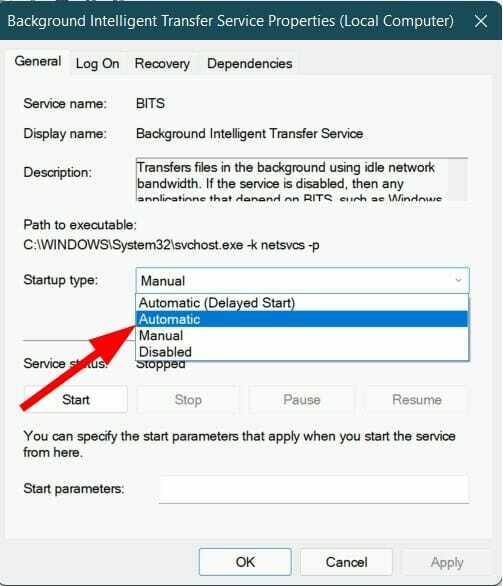
- Натисніть Почніть, Застосувати і гаразд.
- Виконайте ті ж дії для Windows Update послуги.
Щоб оновлення Windows виконували свої операції, вони покладаються на кілька служб Windows. Ці служби повинні працювати у фоновому режимі для встановлення оновлень.
Дотримуючись наведених вище кроків, ви можете налаштувати параметри для важливих служб оновлення Windows і, можливо, усунути проблему в процесі.
6. Використовуйте Installation Assistant для внутрішнього оновлення
- Завантажте файл Помічник зі встановлення Windows 11.
- Відкрийте інструмент.
- Інструмент перевірить сумісність пристрою.
- Прийміть правила та умови.
- Якщо доступне нове оновлення, вам буде запропоновано його встановити.
7. Очистити тимчасову папку
- Натисніть Виграти + Р кнопки, щоб відкрити Біжи команда.
- Тип %temp% і вдарив Введіть.

- Натисніть Ctrl + А щоб вибрати всі файли.
- Натисніть кнопку Видалити натисніть на клавіатурі або клацніть правою кнопкою миші та виберіть Видалити.

Які запобіжні заходи я можу вжити, щоб уникнути проблем із оновленням Windows 11 у майбутньому?
Неможливість встановити останні доступні оновлення для вашого комп’ютера з Windows 11 може трохи дратувати та засмучувати.
Тому що останні оновлення, випущені Microsoft, містять найновіші виправлення безпеки для системи, що гарантує, що ПК не буде вразливим до останніх вірусів та шкідливих програм.
Крім того, останні оновлення іноді додають нові функції в систему. Якщо в оновленні комп’ютера є перешкоди, ви не зможете використовувати ці нові функції.
Щоб продовжити роботу, і в якості додаткових запобіжних заходів, щоб уникнути проблем із оновленням Windows 11 у майбутньому, ви можете скористатися наведеним нижче списком рішень:
- На вашому ПК має бути достатньо місця для зберігання. Часто через невеликий обсяг пам’яті оновлення Windows 11 не встановлюються і відображатимуть різні помилки. Обов'язково мати достатньо місця для зберігання на диску, на якому встановлено Windows 11.
- Часто виконуйте швидке сканування на віруси. Багато разів наявність вірусу або шкідливого програмного забезпечення перешкоджає функціонуванню деяких важливих функцій, однією з яких може бути встановлення нового оновлення Windows. Обов'язково захистіть свій комп'ютер від вірусів час від часу скануючи свій ПК.
- Не встановлюйте програмне забезпечення чи інструменти з ненадійних сторонніх джерел. Рекомендується використовувати офіційне програмне забезпечення та веб-сайти на своєму ПК, оскільки це забезпечує безпеку ваших особистих даних.
- Якщо жодне з рішень не спрацювало для вас, можливо, вам доведеться повторно інсталювати свою копію Windows 11. У такому випадку обов’язково зробити резервну копію всіх ваших даних заздалегідь, щоб уникнути втрати даних.
Сподіваємося, що цей посібник допоміг вам виправити помилку оновлення Windows 11 0x8024a203, і ви змогли інсталювати останні оновлення Windows 11 на свій ПК.
Повідомте нам у коментарях нижче, яке з рішень спрацювало для вас. Також повідомте нам, чи є якесь інше рішення, яке вирішило цю проблему для вас.


